Shaxda tusmada
Mararka qaar waxaa laga yaabaa inaad u baahato inaad daabacdo xogtaada. Xaaladdaas, waxaa laga yaabaa inaad u baahato si aad u kala bixisid xaashida Excel-ka ah si aad u daabacdo bog buuxa. Maqaalkan, waxaan ku sharixi doonaa sida loo fidiyo xaashida Excel ilaa daabacaadda bogga buuxa .
Soo deji Buug-shaqeedka Tababarka
Waxaad ka soo dejisan kartaa buug-hawleedka shaqada:
>>> Lacagta Faafinta ee Bogga Buuxa Print.xlsx>4> 5 Hababka loo Fidiyo Xaashida Faafinta ee Excel Bogga Buuxa Daabacaadda Halkan, waxaan ku tilmaami doonaa 5 hababka si loo kala bixiyo xaashida xaashida ee Excel daabacaadda bogga buuxa. Intaa waxaa dheer, fahamkaaga wanaagsan, waxaan isticmaali doonaa muunad xog ah. Kaas oo ka kooban 6 tiro. Waxay kala yihiin Aqoonsiga Ardayga, Maadada, CQ(60), MCQ(40), Wadarta Calaamadaha, iyo Fasalka .
> >> 1. Isticmaalka Miisaanka ku haboon Kooxda si aad ugu Fidiso Xaashida Faafinta ee Excel ilaa Bogga Buuxa Daabacaadda
>> 1. Isticmaalka Miisaanka ku haboon Kooxda si aad ugu Fidiso Xaashida Faafinta ee Excel ilaa Bogga Buuxa DaabacaaddaWaxaad isticmaali kartaa Miisaanka Ku Habboon kooxda si aad ku fidiso xaashida Excel si aad u daabacdo bog buuxa. Tallaabooyinku waa kuwan hoos ku qoran
Layout bogga ribbon >> waxaad u baahan tahay inaad beddesho Balladhka iyo Dheer 1 bogga , kaas oo ka hooseeya Miisaanka ku habboon kooxda. Halkan waxa kale oo aad isticmaali kartaa Excel kiiboodhka gaaban ALT+P si aad u aaddo Layout Page ribbon. >
>  >
>
Wakhtigan , sanduuqa wada hadalka ee magaciisu yahay Bogga Setup ayaa soo bixi doona.
- Hadda, waxaad u baahan tahay inaad ka doorato Print Preview oo ah Bogga Setup > sanduuqa wada hadalka Laakin, marxaladan, waxaa laga yaabaa in ay ku jirto meel cad koobigaaga horay loo arkay. Halkan, waxaad arki kartaa boggayga hore loo arkay oo leh meel cad oo hoose. Markaa, waa inaad beddeshaa dhererka safka ama ballaadhka tiirka si aad xogtada ugu faafiso bogga oo dhan.
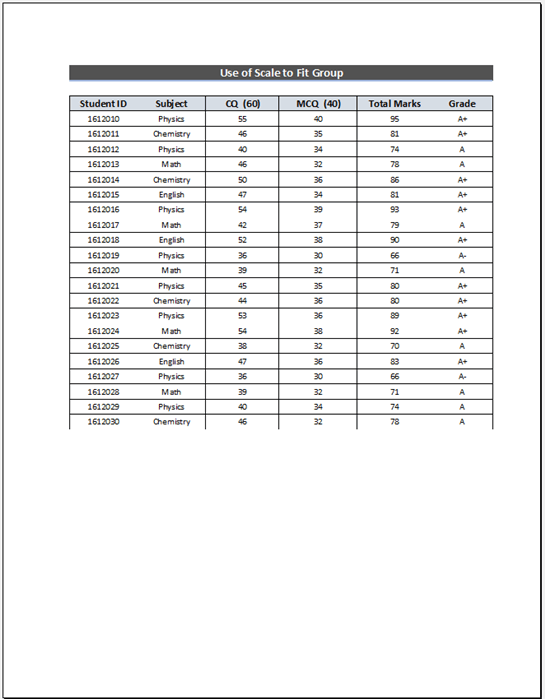 > 3>
> 3>- > Hadda, waxaad u baahan tahay inaad ku laabato xaashida shaqada adigoo gujinaya Tag >Arrow Back .
- > Marka hore, waa inaad doorataa xogtaada >Marka labaad, waxaad u baahan tahay inaad tagto Guriga tab.
- Saddexaad, laga bilaabo Cell doorashada >> Waa inaad doorataa Qaabka amarka >Ugu dambayntii, waa inaad doorataa Dhererka safka doorashada
> 21>
Wakhtigan, sanduuqa wada-hadalka ee magaciisu yahay Dhererka safka ayaa soo bixi doona.
- >
- Hadda, waa inaad qortaa dhererka safka ee aad doorbidayso . Halkan, waxaan ku qoray 40 sida Dhererka safka .
- Markaa, waa inaad riixdaa OK si aad isbeddellada u samayso. <16
 >
>
 >>
>>
- > Hadda, si aad u aragto daabacaadda horudhaca , laga bilaabo Layout bogga tab > ;> waa inaad doorataa Faadhida Hoos-u-dhaca . >
 >
> Wakhtigan, sanduuqa wada-hadallada oo lagu magacaabo Bogga Setup ayaa mar kale soo bixi doona  >
>
 >> 3>
>> 3>
Intaa waxaa dheer, waxaad u malayn kartaa in xogta qaar laga yaabo in la gooyo sawirka kore. Laakiin, haddii aad daabacdo boggaaga markaa waxaad arki doontaa sawir cad oo dhammaan xogtaada ah markaad dejiso. Si aad u fahamto, waxaan ku soo daray sawir la soo dhaweeyay oo nuqulka daabacan ah .
 >
>
Layout bogga ribbon >> Waa inaad tagtaa Faadhida Hoos-u-dhaca. > >
 >
>Wakhtigan, sanduuq wada-hadal ah oo la magac baxay Setup Page ayaa soo bixi doona.
- >
- Hadda, waxaad u baahan tahay inaad ka doorato Margins ka dooro Bogga Setup sanduuqa wada-hadalka >
- Markaas, laga bilaabo Margins >> waxaad u baahan tahay inaad saxdo Horizontally iyo vertically doorashooyinka tag bog amarka ku jira Bogga Setup sanduuqa wada hadalka >Ka dib, waa inaad gujisaa Ku habboon doorashada
- Ugu dambayntii, tag Print Preview ikhtiyaarka si aad u aragto sawirka nuqulka daabacan >>
- Markaa, waa inaad gujisaa Ku habboon ikhtiyaarka
- Waqtigaan, waxaad u baahan tahay inaad doorato xogta aad rabto inaad daabacdo. Halkan, waxaan doortay tirada xogta B2:G25 .
- Markaa, waa inaad gujisaa Falaaraha Hoos-u-dhaca si aad ugu noqoto dhammaan Dejinta bogga sanduuqa wada hadalka koobi daabacan . >
- Mar labaad, ku laabo xaashida shaqada. >
- Markaa, waxaan kordhiyay tiirarka ballac iyo safafka dhererka si loo buuxiyo meel bannaan ee nuqulka daabacan. >
- Markaas, sanduuqa wada-hadallada, ka dooro Print Preview doorashada si aad u aragto isbeddellada aan sameeyay. >
- Marka hore, waa inaad furto xaashida shaqada
- Marka labaad, laga bilaabo > Layout bogga ribbon >> waa inaad tagtaa Size amarka >> Markaa, waxaad ka dooran kartaa hadba sidaad doorbidayso ikhtiyaarka cabbirka bogga Halkan, waxaan doortay A4 <2
- Saddexaad, waxaad u baahan tahay inaad riixdo Faadhida Hoos-u-dhac.
- Hadda, waa inaad tagtaa Bogga ee ku jira Bogga Setup sanduuqa wada-hadalka
- Markaa, waa inaad gujisaa Ku habboon ikhtiyaarka
- Intaas ka dib, taabo Print Preview si aad u aragto nuqulka daabacan ee horay loo arkay. >
- Marka hore, waa inaad doorataa xogtaada >Marka labaad, waxaad u baahan tahay inaad tagto Hoyga tab
- Marka saddexaad, laga bilaabo Cell doorasho >> Waa inaad doorataa Qaabka amarka. >Ugu dambayntii, waa inaad doorataa Dheer sare doorashada
- Hadda, waa inaad qortaa dhererka safka ee aad doorbidayso . Halkan, waxaan ku qoray 35 oo ah Dhererka safka .
- Markaa, waa inaad riixdaa OK si aad isbeddellada u samayso. 16>
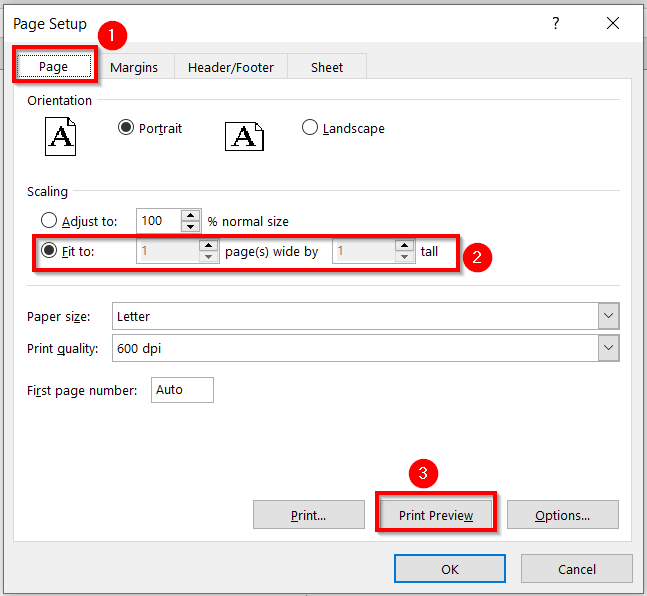 >
>
 > >
> > - > Hadda, waxaad ka beddeli kartaa Margins ka Caadi oo aad Cidhiidhi si aad xogtaada u dejiso gudaha bogga buuxa >>>>>>>>>>>> >Ugu dambayntii, waxaad heli doontaa xaashida fidsan ee Excel oo daabacan .

Wax badan ka akhri 3. Shaqaalaysiinta Amarka Hanuuninta
Waxaad shaqaaleysiin kartaa Amarka hanuuninta si aad ku fidiso xaashida xaashida ee Excel daabacaadda bogga buuxa. Tallaabooyinku waa kuwan hoos ku qoran
Layout bogga ribbon >> tag Hanuuninta amarka >> Kadib, waxaad dooran kartaa Muqaal muuqaal ikhtiyaarka > 12>Saddexaad, waa inaad tagtaa Falaaraha Hoos-u-dhaca . > 16>>
34>
Waqtigan xaadirka ah, sanduuqa wada-hadalka ee magaciisu yahay Bogga Setup ayaa soo bixi doona.
>- > Hadda, waa inaad tagtaa Bogga > ku amar Bogga Setup wada hadalkasanduuqa. >
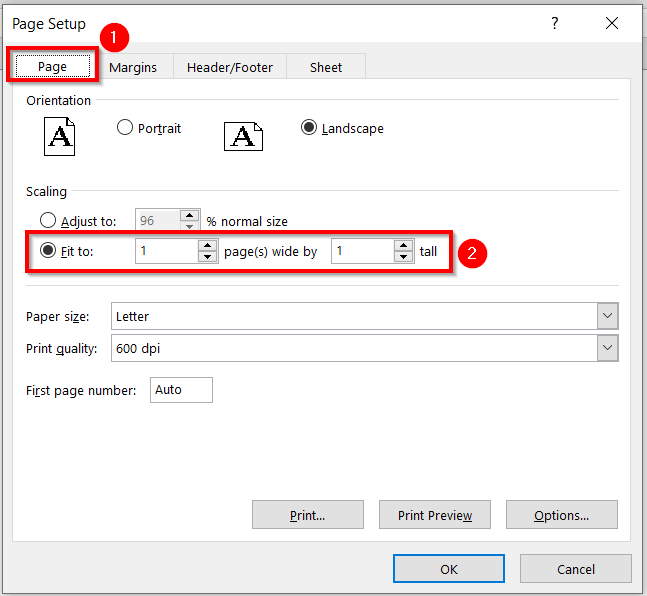 >
> - > Hadda, laga bilaabo Sheet ku amar ku jira Bogga Setup sanduuqa wada hadalka >> waa inaad tagtaa Faadhida Hoos-u-dhaca oo ku dheggan Aagga Daabacaadda .
>  >
>
 >> , ,,,,,,,,,,,,,,,,,,,,,,,,,,,,,,,,,,,,,,,,,,,,,,,,,,,,,,,,,,,.
>> , ,,,,,,,,,,,,,,,,,,,,,,,,,,,,,,,,,,,,,,,,,,,,,,,,,,,,,,,,,,,.  >
>

- > Hadda, laga bilaabo Layout Page xaraf >> waa inaad tagtaa Falaaraha Hoos-u-dhaca si aad u furto Bogga Setup sanduuqa wada-hadalka

In ka badan ka akhri: > Sida loo waafajiyo dhammaan tiirarka hal bog ee Excel (5 Hababka Fudud)
> 4. Isticmaalka Muuqaalka cabbirka Bogga si loo kala bixiyoXaashida Faafinta ee Excel ee Daabacaadda Bogga BuuxaWaxaad u beddeli kartaa cabbirka bogga ku fiddin xaashida xaashida ee Excel daabac bog buuxa. Asal ahaan, waxaad isticmaali kartaa Size bogga si aad u bedesho cabbirka bogga. Tillaabooyinka hoos ayaa lagu bixiyaa
> Tallaabooyinka: > >> >
> Wakhtigan, wada hadal sanduuqa lagu magacaabo Bogga Setup ayaa soo bixi doona.
>- >

Halkan, waxaad arki doontaa Daabac > koobiga . Kaas oo weli waxoogaa meel cad ka hooseeya.
>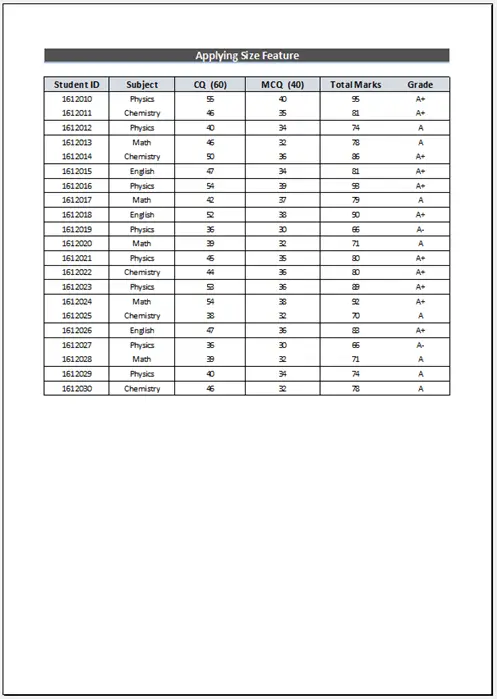 >
> Halkan, waxaan beddeli doonaa Dhererka safka .
> 45>
>Waqtigan xaadirka ah, sanduuqa wada hadalka ayaa la magacaabay Dhererka safka ayaa soo bixi doona.
>- >
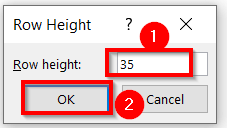 >
>
Kadib, waxaad arki doontaa isbedelada 2> xaraf >> waa inaad tagtaa Falaaraha Hoos-u-dhaca si aad u furto Bogga Setup sanduuqa wada hadalka> Kadib, laga bilaabo sanduuqa wada-hadalka ee lagu magacaabo Bogga Setup , dooro Print Preview doorashada si aad u aragto isbeddellada aan sameeyay.
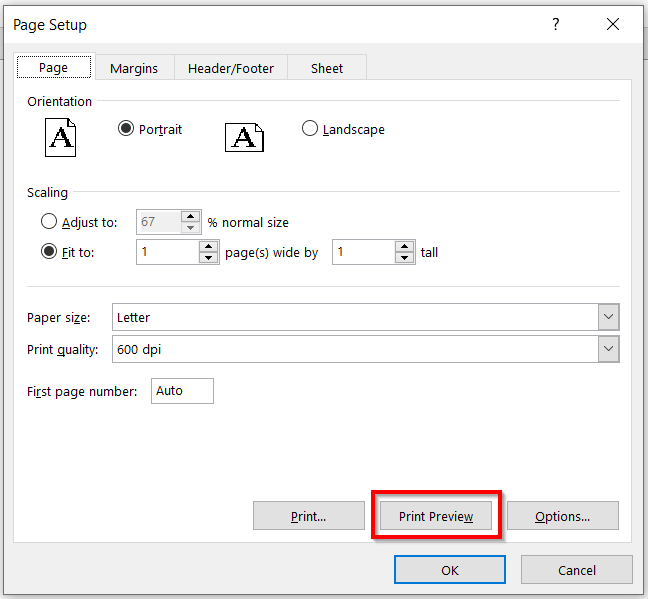 <3
<3
Ugu dambayntii, waxaad arki kartaa xaashida fidsan ee Excel oo daabacan bogga buuxa .
 > Akhri wax dheeraad ah: >>Sida loo Beddelayo Miisaanka Daabacaada si Dhamaan Tiirarka ay ugu Daabici doonaan Hal Bog > >
> Akhri wax dheeraad ah: >>Sida loo Beddelayo Miisaanka Daabacaada si Dhamaan Tiirarka ay ugu Daabici doonaan Hal Bog > > Waxaad isticmaali kartaa Aagga Daabacaadda Amarka ku fidin xaashida xaashida Excel daabacaadda bogga buuxa. Tallaabooyinku waa kuwan hoos ku qoran
xogta. Halkan, waxaan ka doortay tirada B2:G25 . >Saddexaad, ka Layout Page ribbon >> waxaad u baahan tahay inaad tagto Aagga Daabacaadda amarka >> Kadib, waa inaad doorataa Deji Aagga Daabacaadda . >Ugu dambayntii, waa inaad gujisaa Drop-downFalaadhida .
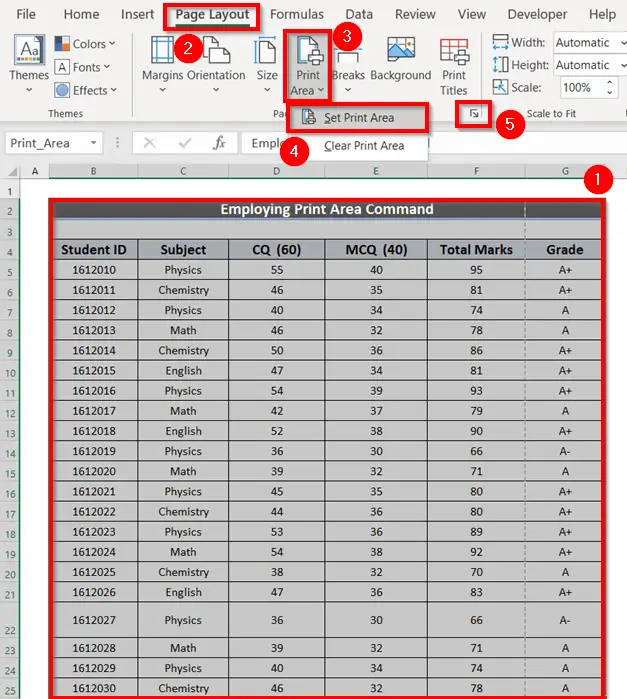 >
>Wakhtigan, sanduuqa wada-hadalka oo magaciisu yahay Setup Page ayaa soo bixi doona.
> 11>  >
>
Intaas ka dib, waxaad arki doontaa bogga soo socda. qaabaynta xogtaada. Laakin, marxaladan, waxaa laga yaabaa in meel cad ku jiro koobigaaga hore loo arkay . Halkan, waxaad arki kartaa boggayga hore loo arkay oo leh meel cad oo hoose. Markaa, waa inaad beddeshaa dhererka safka ama ballaadhka tiirka si aad xogtada ugu faafiso bogga buuxa.
> >>Halkan, waxaad raaci kartaa isbeddelka dhererka safkaee qaybta Habka-1. Taas ka dib, ugu dambeyntii, waxaad heli doontaa xaashida fidsan ee Excel oo daabacan bogga buuxa.
>>Halkan, waxaad raaci kartaa isbeddelka dhererka safkaee qaybta Habka-1. Taas ka dib, ugu dambeyntii, waxaad heli doontaa xaashida fidsan ee Excel oo daabacan bogga buuxa. 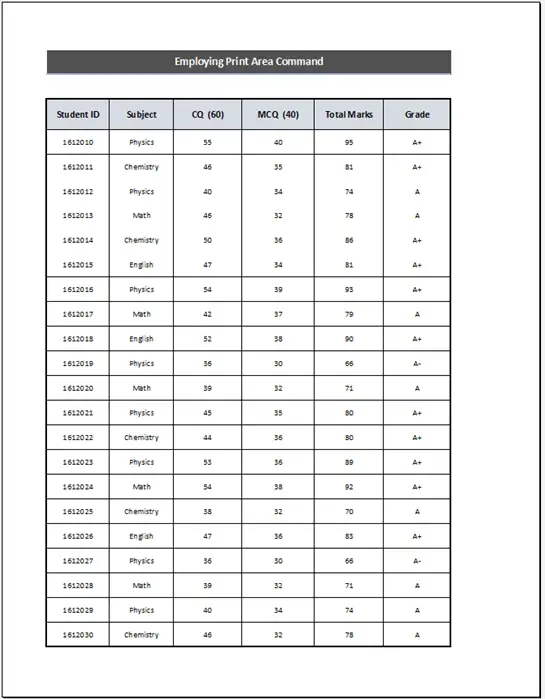 > 3>
> 3>
Akhri wax dheeraad ah: >>Excel Fit to Page Miisaanka/Pur-u-eegga U Muuqda Mid Yar (5 Xal Ku Haboon)
. Intaa waxaa dheer, xulashooyinka qaar ayaa ku jiray astaanta Print . Markaa, adigana waad isticmaali kartaa >>>>
>  >
>

